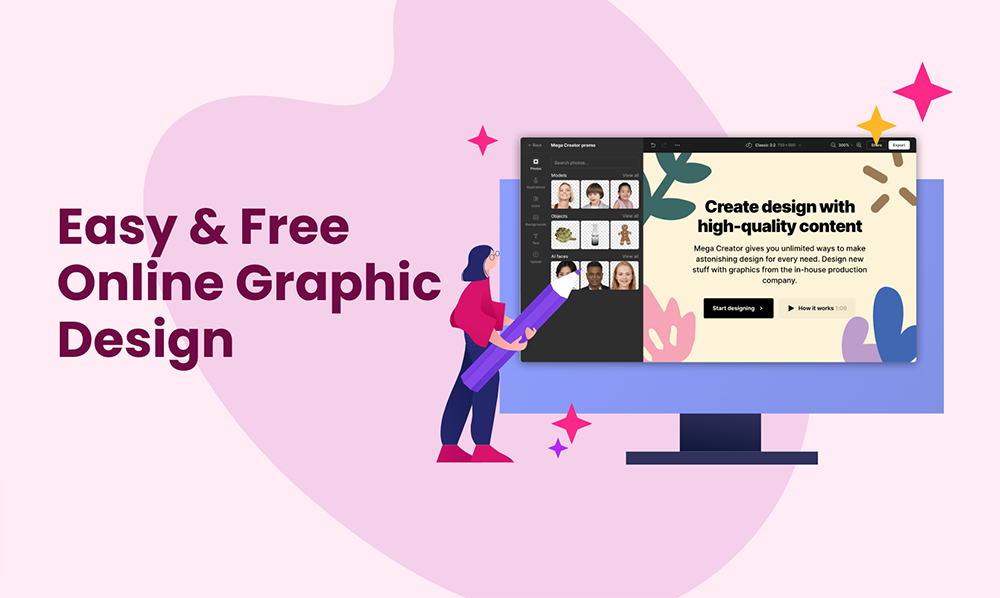こんにちは。FASTCODINGデザイナーの七転び八重子です。
Facebook、Instagram、Twitter、YouTube用のカバー画像やポスト画像、自分で作るとカッコよくできなかったり、素材探しに時間取られちゃったりしませんか?
今日は、そんな画像を簡単に作れちゃう便利なサイト MEGA CREATOR をご紹介しようと思いまーす。
ちなみに、この記事のアイキャッチ画像は、MEGA CREATOR を利用して作ってみました!
目次
MEGA CREATOR って何?
MEGA CREATOR は、ICONS8が提供しているデザインツールの1つで、イラストやアイコン、背景などを選んで、簡単に画像が制作できる便利ツールです。
ICONS8 は、アイコン、イラスト、写真、音楽、デザインツールなどを提供しており、無料(有料あり)でハイセンスな素材を利用できるサイトです。
ハイセンスなテンプレートと素材の数
大きな特徴は、何と言っても豊富でハイセンスなテンプレートと素材の数です!Facebook、Instagram、Twitter、YouTubeなどのカバー画像やポスト画像が用意してあるので、好きなテンプレートを選んで、そこから編集ができるのでイメージにぴったりな画像を簡単に作る事ができます。もちろん、任意のサイズで作成もできますし、手持ちの素材をアップする事もできます。
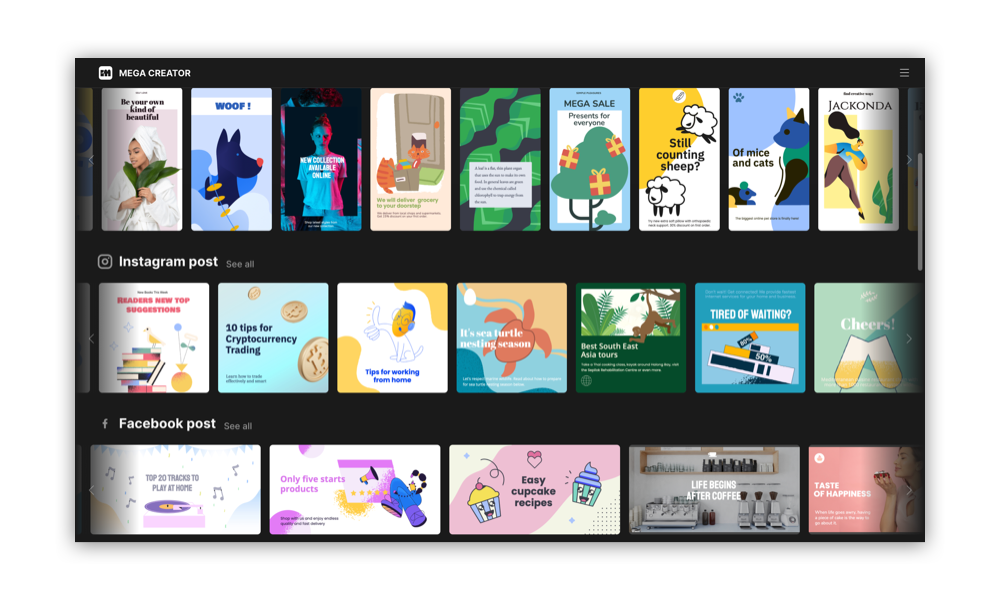
利用は無料!画像のエクスポートの種類によって料金プランあり
料金プランは以下の通り、毎日ブログやYouTubeをアップしてる人や、利用頻度が高い人は、お得な料金だと思います。
| プラン | 月額料金 | 詳細 |
|---|---|---|
| DRAFT | 無料 | PNG(width800px)のみエクスポート、ウォーターマークが入る |
| ONE TIME | $2〜 | 1つの画像のみ、PNG、PSDでエクスポート可能 |
| PRO | $29/month | PNG、PSD、SVGでエクスポート可能 |
ちなみに、素材だけ欲しい!っていいう方は、ICONS8が提供している全ての素材が使える月額プランもあります。
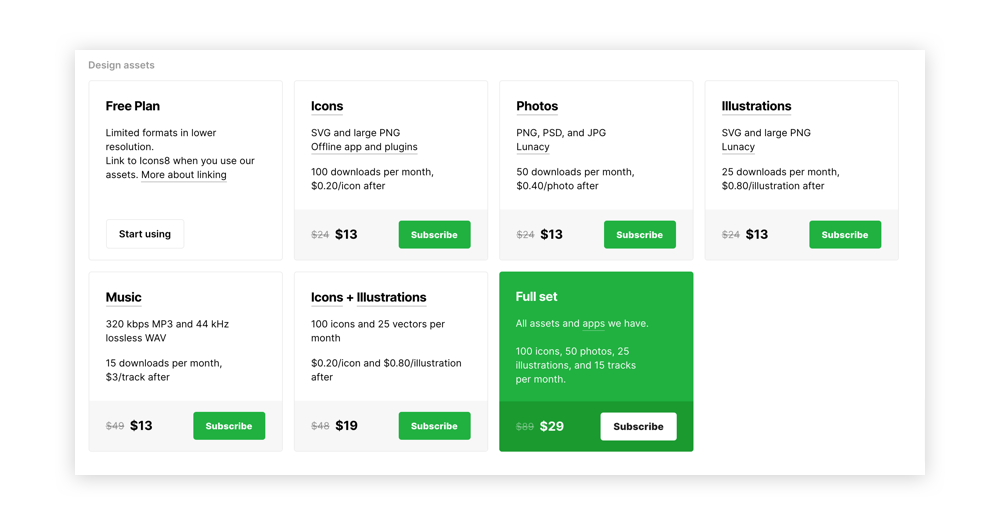
では、早速MEGA CREATORにアクセスして、画像を制作してみましょう!!
実践! MEGA CREATOR で画像を作ってみよう!
今回は、この記事のアイキャッチ画像を作ってみようと思います。出来栄えは見ての通り。
MEGA CREATOR ( https://icons8.com/mega-creator )
① まずは、会員登録する
会員登録しなくても、画像は作れるんですけど、作った画像をエクスポートするには、登録が必要になります。

会員登録が完了したら、「Start Designing」をクリックしてスタート!
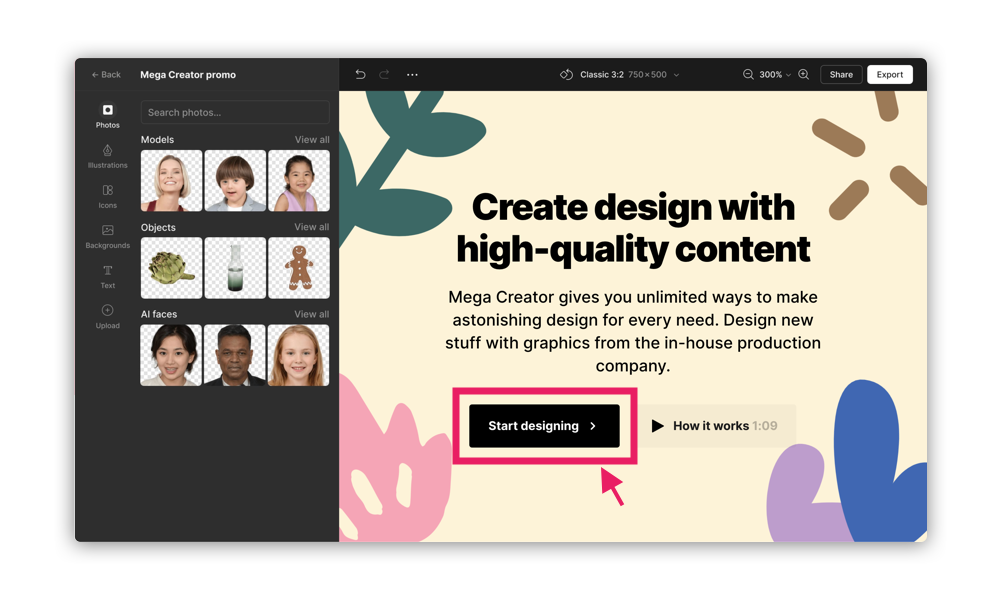
② テンプレートを選んで作成してみる
新規作成「Create New Design」で、サイズを指定して作ることもできますが、テンプレートから作った方が早そうなので、今回はテンプレートからイメージに近い画像を選びました。
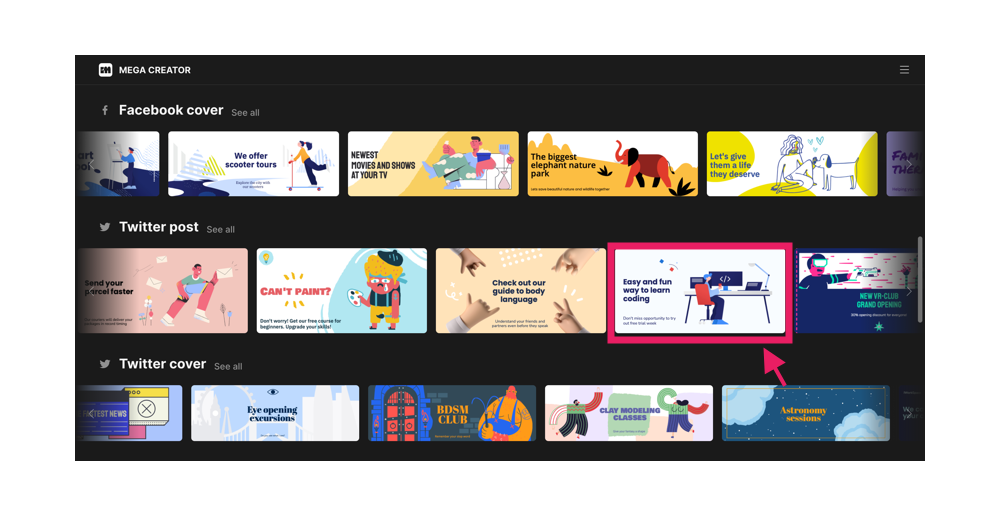
③ 任意のサイズに変更して、背景色を調整
編集画面の上部で、サイズをカスタムで変更します。合わせて、背景色も変更。
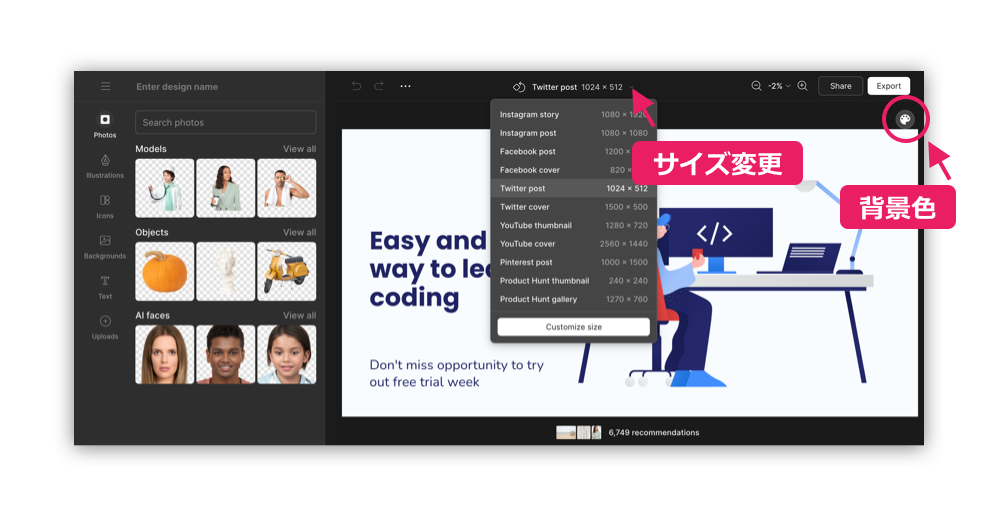
④ テキストの変更
テキストやイラストを選択すると、編集メニューが表示されます。
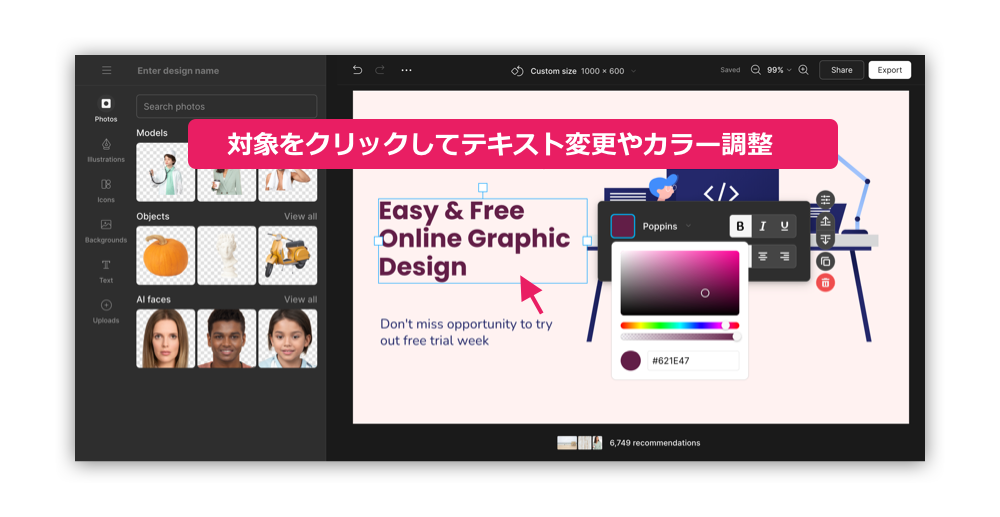
⑤ イラストの変更
パソコンのイラストを選択すると、他の類似したイラストが表示されるので便利ですね。

⑥ イラストの追加
不要なイラストを削除したので、左のメニューからイラストを追加してみました。色々あるけど、ジャンル分けされててソートできるので選びやすいです。他にもあしらいをちょこちょこ変更!
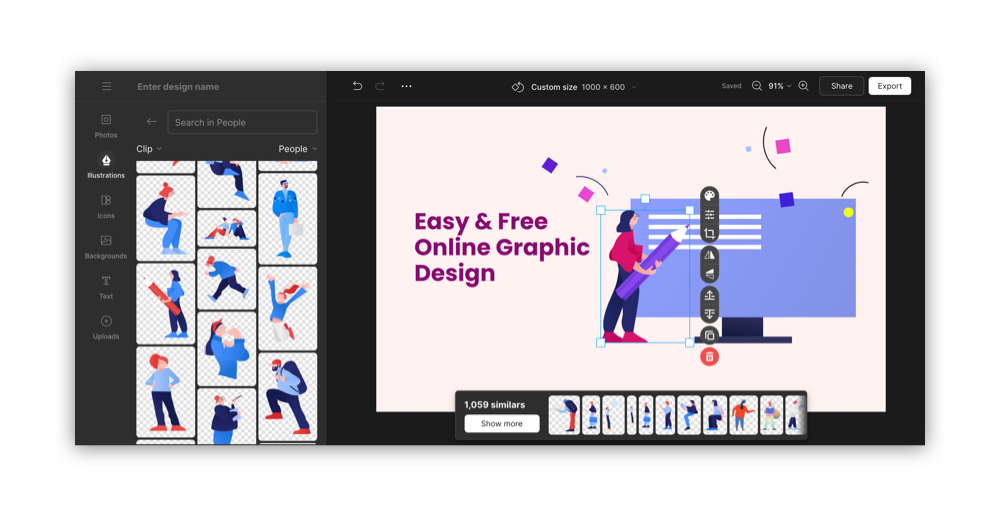
⑦ 画像をアップロード
ローカルにある画像をアップしてみました。
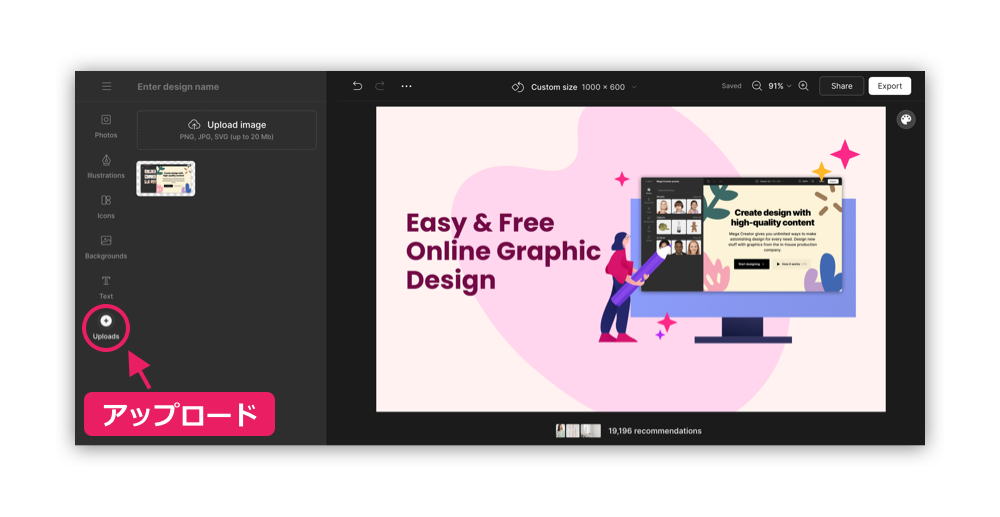
⑧ 完成した画像を書き出す!
右上の「Export」から画像を書き出します。この時、プランによって書き出せる画像の形式が違います。
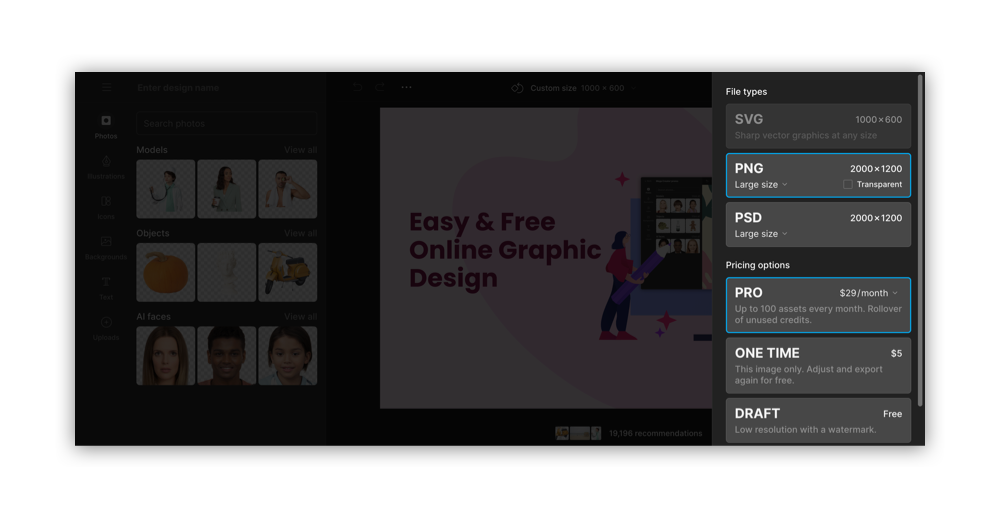
まとめ
あっという間に、画像が完成してしまいました。なんと便利なんでしょう。。。料金がかかりますが、自分でイラストを描いたり、デザインしたりするのが多変であれば、格安だと思います。
ファーストコーディングでは、コーディングはもちろん、イラストやWebデザインにも対応しています。お困りの際はお気軽にご相談くださいませ。